WPS Excel移動圖表到新工作表中的方法
時間:2023-10-20 10:44:46作者:極光下載站人氣:93
wps是一款十分強大的辦公軟件,其中提供的編輯功能十分的全面,大家在編輯數據的過程中,由于需要分析數據內容,那么就可能會將數據統計成圖表樣式,這樣可以方便自己進行分析數據的走勢情況,而當你在一個表格頁面中插入了圖表之后,想要將圖表進行移動到另外一個表格頁面中,那么怎么進行移動呢,當你插入了圖表之后,直接可以工具欄中找到移動圖表功能進行設置移動即可,下方是關于如何使用WPS excel移動圖表的具體操作方法,如果你需要的情況下可以看看方法教程,希望對大家有所幫助。
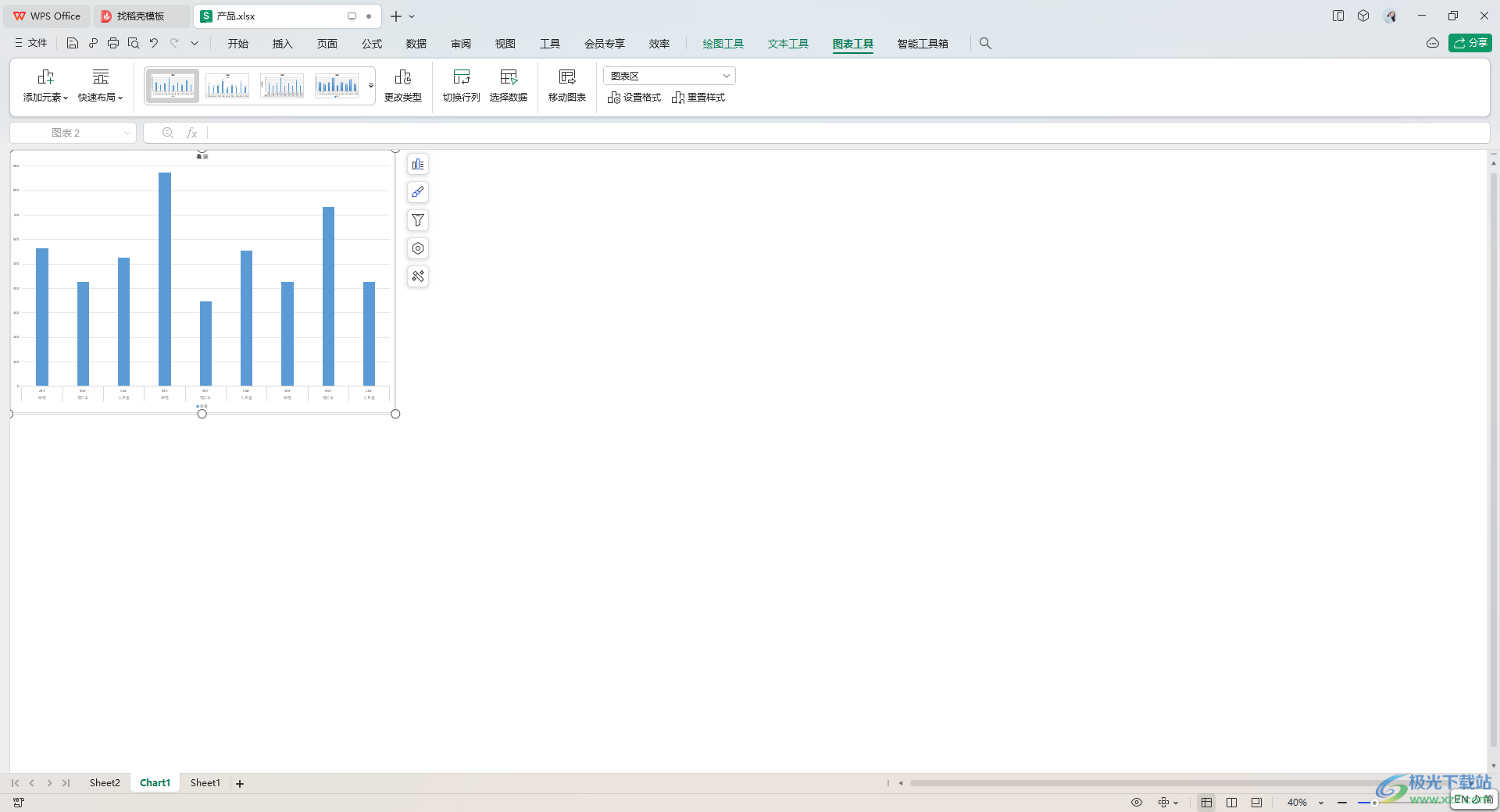
方法步驟
1.首先,我們將打開的表格中,將數據框選起來,然后點擊頁面頂部的【插入】選項,然后將工具欄中的【全部圖表】選項進行點擊。
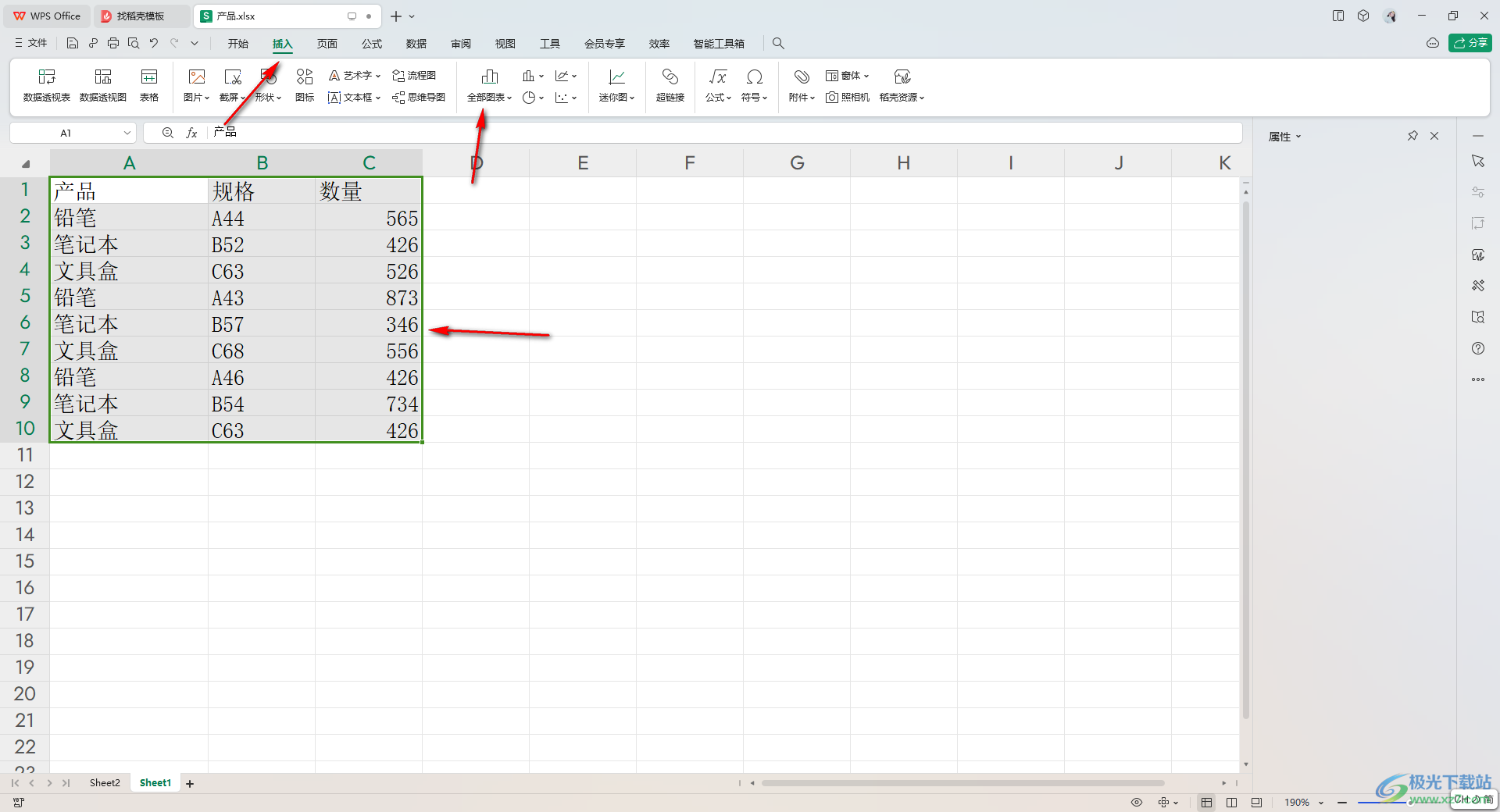
2.在打開的窗口中選擇一個圖表樣式進行插入到表格頁面中,如圖所示。
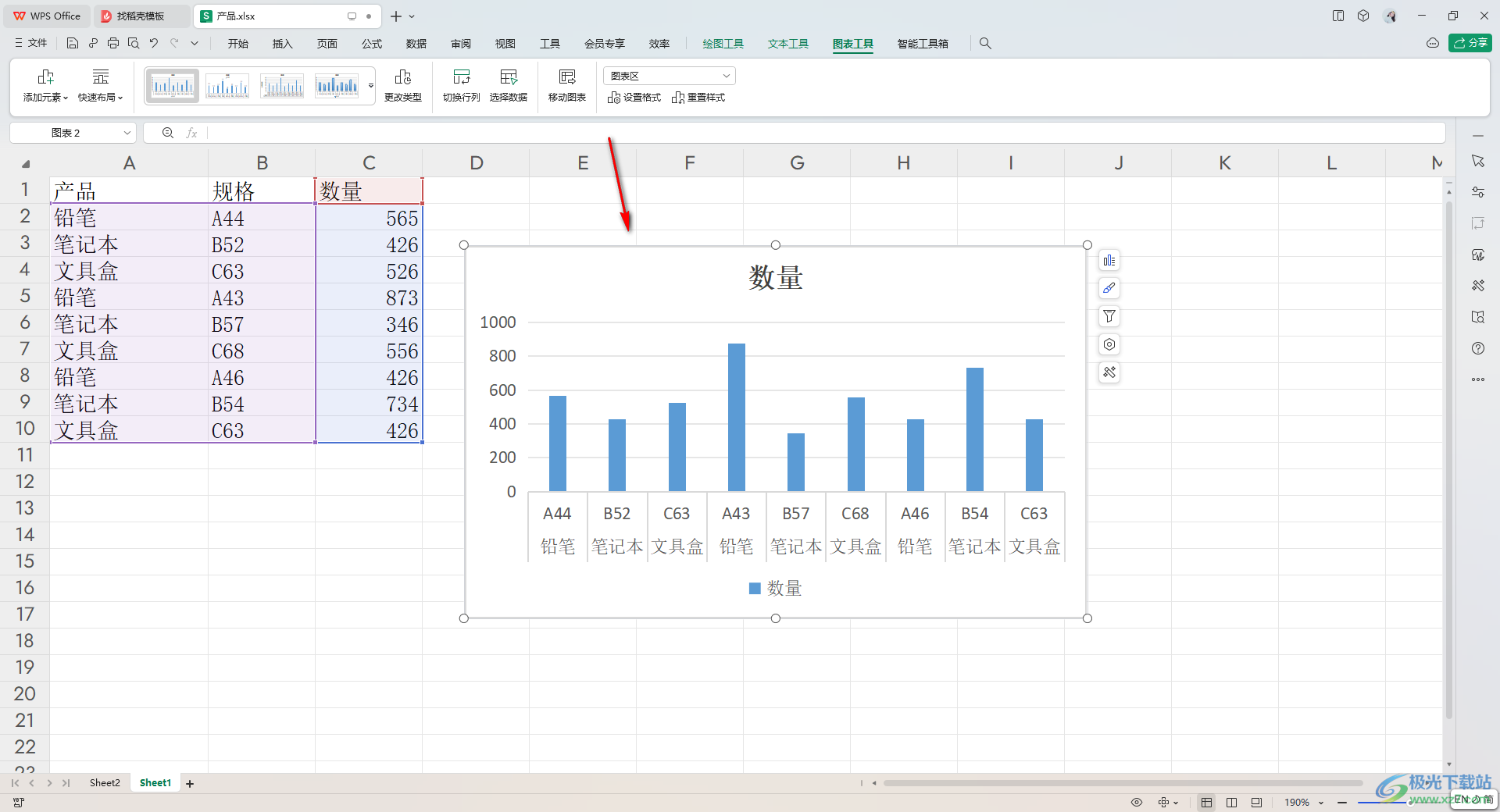
3.之后,將鼠標點擊一下頁面頂部的【圖表工具】選項位置,然后在打開的工具欄中查看到【移動圖表】選項。
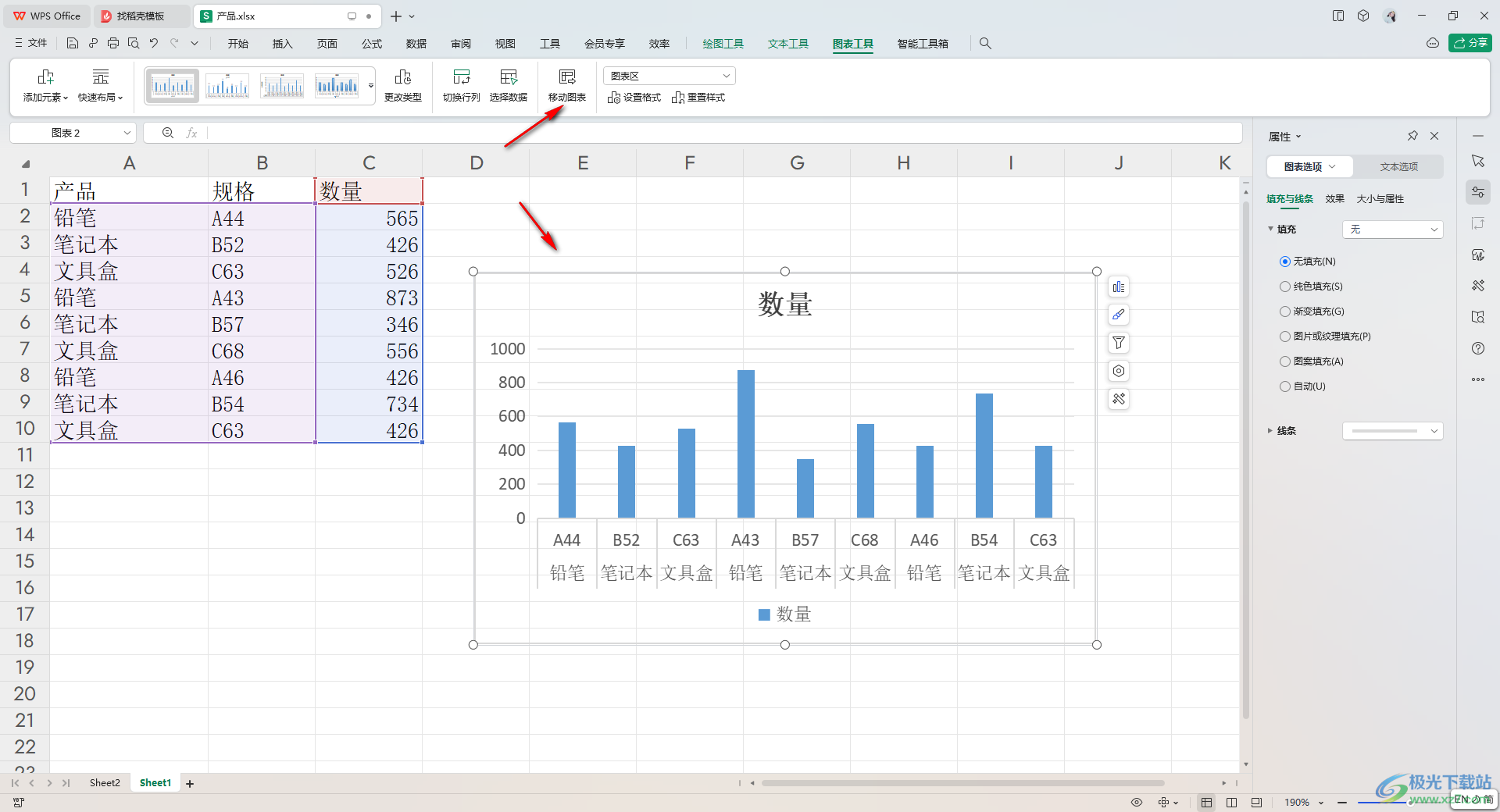
4.隨后,即可彈出一個移動圖表的窗口,在該窗口中根據自己的需求將圖表移動到哪一個表格中,比如我們選擇移動到【新工作表】。
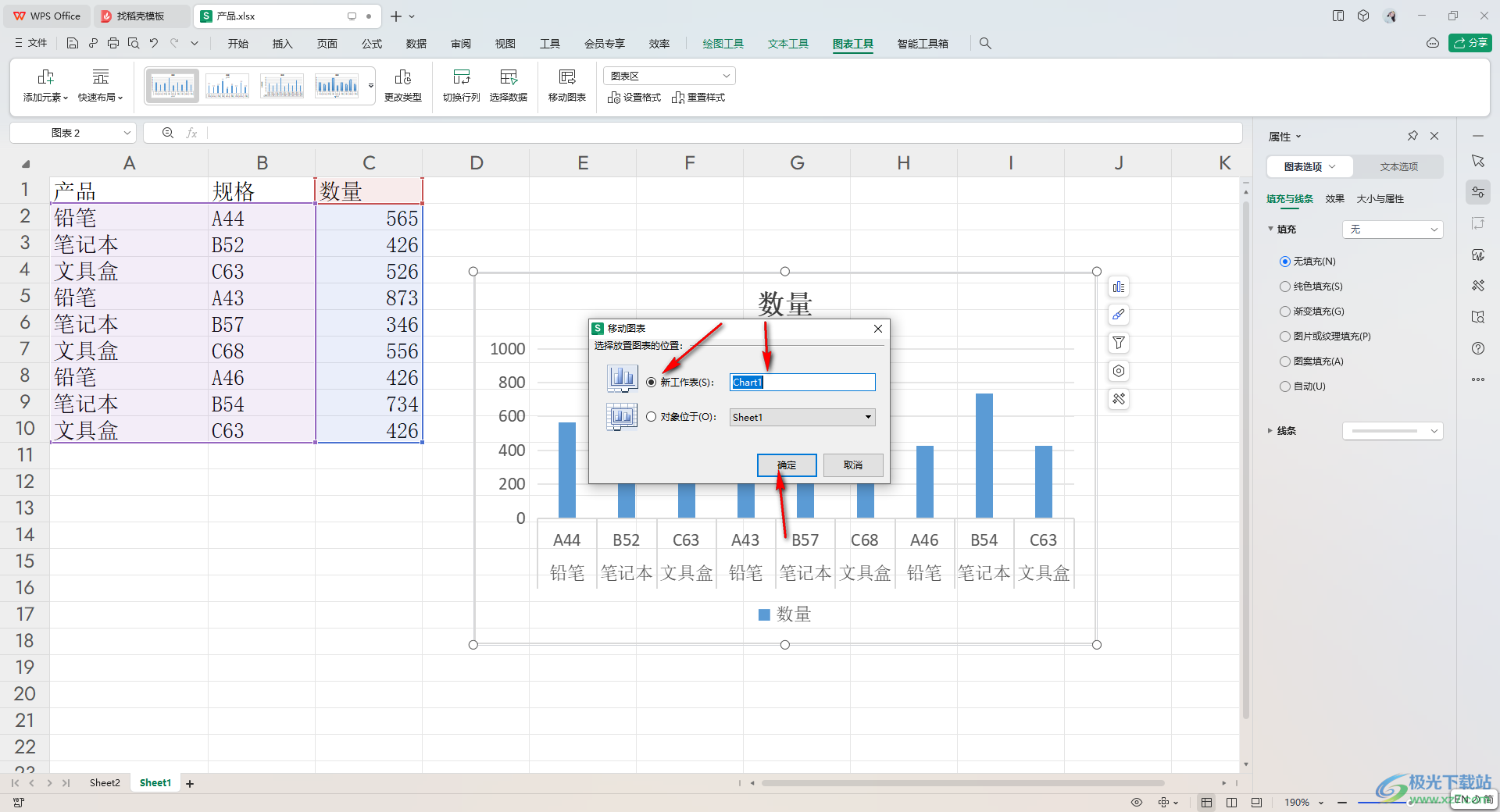
5.這時會看到移動的圖表就會馬上在新的工作表中顯示出來,如圖所示。
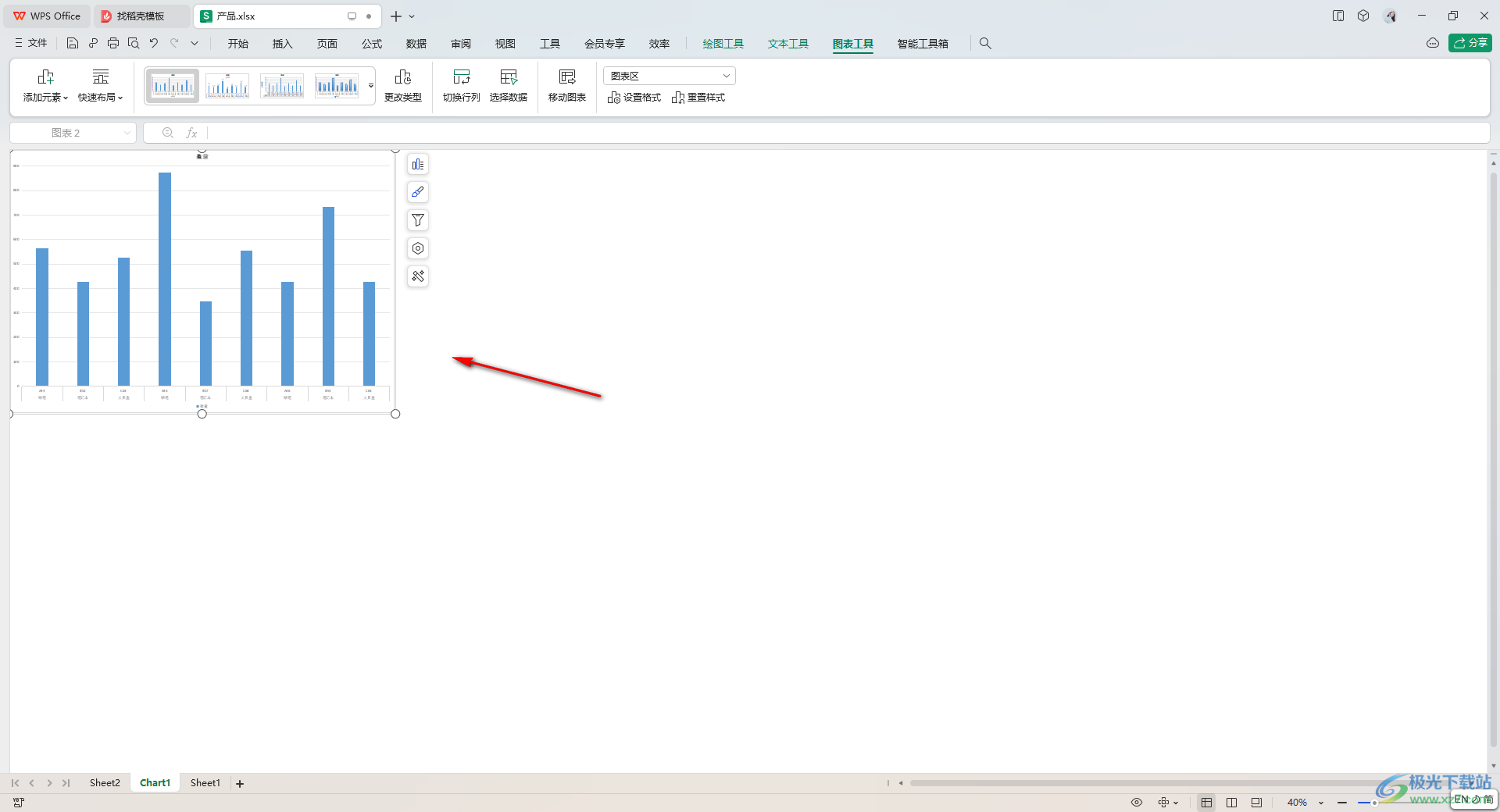
以上就是關于如何使用WPS表格圖表移動圖表的具體操作方法,當你想要將制作好的圖表進行移動到新工作表中之后,那就可以按照以上的方法進行移動就好了,可以移動到新工作表中,也可以移動到已建好的工作表中,感興趣的話可以操作試試。

大小:240.07 MB版本:v12.1.0.18608環境:WinAll
- 進入下載
相關推薦
相關下載
熱門閱覽
- 1百度網盤分享密碼暴力破解方法,怎么破解百度網盤加密鏈接
- 2keyshot6破解安裝步驟-keyshot6破解安裝教程
- 3apktool手機版使用教程-apktool使用方法
- 4mac版steam怎么設置中文 steam mac版設置中文教程
- 5抖音推薦怎么設置頁面?抖音推薦界面重新設置教程
- 6電腦怎么開啟VT 如何開啟VT的詳細教程!
- 7掌上英雄聯盟怎么注銷賬號?掌上英雄聯盟怎么退出登錄
- 8rar文件怎么打開?如何打開rar格式文件
- 9掌上wegame怎么查別人戰績?掌上wegame怎么看別人英雄聯盟戰績
- 10qq郵箱格式怎么寫?qq郵箱格式是什么樣的以及注冊英文郵箱的方法
- 11怎么安裝會聲會影x7?會聲會影x7安裝教程
- 12Word文檔中輕松實現兩行對齊?word文檔兩行文字怎么對齊?
網友評論